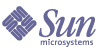
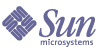
| |
| Sun Java Enterprise System 2004Q2 Guía de Instalación | |
Capítulo 6
Instalación del software en el modo silenciosoEste capítulo incluye los siguientes apartados:
Visión general de la instalación silenciosaLa instalación silenciosa es útil para instalar Java Enterprise System en varios hosts que compartan configuraciones similares. Las instalaciones silenciosas requieren que se ejecute el programa de instalación una vez para capturar los valores proporcionados en un archivo de estado. El archivo de estado que contiene sus respuestas es una lista de parámetros, cada uno de los cuales representa un único campo o pregunta.
Después, puede ejecutar el programa de instalación en varios hosts usando el mismo archivo de estado como entrada. Este proceso permite propagar una configuración en varios hosts de una empresa.
Si tiene experiencia como usuario de los componentes de Java Enterprise System, puede que sepa cómo crear manualmente archivos de estado. Este método puede provocar problemas a la hora de la instalación, la configuración o el inicio del servidor.
Directrices para realizar con éxito una instalación silenciosa:
- Antes de utilizar el programa de instalación para generar un archivo de estado, compruebe que ha realizado las tareas de la Lista de tareas previas a la instalación.
- Deje que sea el programa de instalación el que cree el archivo de estado, según se describe en Generación de un archivo de estado.
No cree un archivo de estado nuevo. Un archivo de estado generado por el programa de instalación se beneficia de la comprobación de dependencias en tiempo real y de los informes de errores del programa de instalación.
- Guarde una copia del archivo de estado antes de hacer ninguna modificación.
- No modifique los parámetros, excepto para editar sus valores.
- Use estas directrices cuando esté editando los valores:
- Tenga en cuenta los tipos y los formatos de la información original y reprodúzcalos al introducir los nuevos valores. Por ejemplo:
- Sustituya cualquier valor que elimine. Si se solicita el parámetro, la instalación o la configuración podrían fallar.
- Mantenga también la distinción entre mayúsculas y minúsculas del valor original.
Generación de un archivo de estadoPara generar un archivo de estado, en primer lugar, debe ejecutar el programa de instalación con la interfaz gráfica o la interfaz basada en texto siguiendo las instrucciones descritas en Capítulo 4, “Instalación del software usando la interfaz gráfica” o Capítulo 5, “Instalación del software usando la interfaz basada en texto”. Sobre todo, es importante que compruebe que ha realizado las tareas de la lista de tareas previas a la instalación.
Para generar un archivo de estado
- Para crear un archivo de estado, deberá ejecutar el programa de instalación sin instalar realmente el software. Utilice la siguiente sintaxis para especificar un nombre de ruta para el archivo de estado:
./installer [-no] [-nodisplay] -saveState [statefile]
donde:
- Siga las instrucciones de uno de los siguientes apartados, en función de si utiliza la interfaz gráfica o la interfaz basada en texto para crear el archivo de estado:
- Avance por las páginas del programa de instalación.
A medida que responde a las preguntas del programa de instalación, éste registra las respuestas en el archivo de estado. Cuando termine la instalación, el archivo de estado estará disponible en la ubicación que especificó. Ya puede hacer copias del archivo de estado y editar los valores para los diferentes equipos en los que va a realizar una instalación silenciosa de Java Enterprise System.
Edición del archivo de estadoAntes de ejecutar una instalación silenciosa, debe editar el archivo de estado para asegurarse de que los parámetros locales como, por ejemplo, el nombre de host, el nombre de dominio, la dirección IP y otros valores son los adecuados para los diversos equipos en los que se va a realizar la instalación.
Puede que también necesite cambiar la clave del archivo de estado si tiene previsto instalar en un sistema operativo que sea diferente a aquél en el que creó el archivo de estado.
En este apartado, se tratan los siguientes temas:
Edición de los parámetros locales
En la siguiente tabla se enumeran los parámetros que pueden requerir edición, en función de los productos componentes instalados. Los parámetros que deba editar también dependen de la configuración de su equipo. Por ejemplo, puede que el equipo en el que generó el archivo de estado esté o no en el mismo dominio que el equipo en el que esté realizando la instalación.
Para obtener una descripción de cada parámetro, consulte el Capítulo 3, “Recopilación de información para la instalación y la configuración”..
Creación de un Id. de archivo de estado adecuado para la plataforma
Un archivo de estado sólo puede ejecutarse en un equipo con el mismo tipo de plataforma en el que se creó el archivo, a menos que edite manualmente el Id. de archivo de estado. Hay un tipo de Id de archivo de estado distinto para las plataformas siguientes:
Hay dos procedimientos para editar un archivo de estado de manera que pueda ejecutarlo en una plataforma distinta a aquella en la que se creó.
Para generar un Id. de archivo de estado usando el programa de instalación
Este procedimiento genera un Id. de archivo de estado ejecutando el programa de instalación en la plataforma en la que desea realizar la instalación silenciosa.
- En caso de que no haya iniciado sesión como root (raíz), conviértase en superusuario.
- Acceda al directorio en el que se halla el programa de instalación:
cd installer-dir
- Ejecute el programa de instalación con la opción -id.
./installer -id
El comando genera un identificador cifrado.
- Copie el identificador y pegue el valor en el archivo de estado como valor para los parámetros STATE_BEGIN y STATE_DONE.
A continuación, aparece un ejemplo del identificador de archivo de estado en un archivo de estado:
[STATE_BEGIN Sun Java(tm) Enterprise System f31c7e86a64605bc5b9b629931a30b275a0eb447]
.
.
.
[STATE_DONE Sun Java(tm) Enterprise System f31c7e86a64605bc5b9b629931a30b275a0eb447]
Para generar un Id. de archivo de estado usando archivos de distribución para una plataforma específica
Este procedimiento genera un Id. de archivo de estado usando los archivos de distribución de Java Enterprise System para una plataforma específica. El DVD de distribución de Java Enterprise System contiene todas las distribuciones para cada una de las plataformas. Este procedimiento también funciona si descargó una única distribución para una plataforma específica.
- Acceda al directorio .install específico de la plataforma:
cd platform/.Install
donde el valor de platform puede ser Solaris_sparc, Solaris_x86 o Linux_x86.
- Introduzca uno de los siguientes comandos para generar el Id. para la plataforma específica.
- Copie el identificador y pegue el valor en el archivo de estado como valor para los parámetros STATE_BEGIN y STATE_DONE.
A continuación, aparece un ejemplo del identificador de archivo de estado en un archivo de estado:
Ejecución del programa de instalación en el modo silenciosoEjecute el programa de instalación en un equipo que tenga el mismo sistema operativo que el equipo en el que se generó el archivo de estado. Si no puede realizar esta tarea, consulte Creación de un Id. de archivo de estado adecuado para la plataforma.
Este apartado contiene los siguientes procedimientos:
Si se presentan problemas durante la desinstalación, consulte Capítulo 11, “Resolución de problemas”.
Para ejecutar el programa de instalación en el modo silencioso
- Abra una ventana de terminal en el host donde desee instalar los componentes de Java Enterprise System.
- En caso de que no haya iniciado sesión como root (raíz), conviértase en superusuario.
- Acceda al directorio en el que se halla el programa de instalación.
cd installer-directory
- Inicie el programa de instalación con las siguientes opciones:
./installer -nodisplay -noconsole -state statefile
donde
La instalación silenciosa puede llevar algún tiempo, en función del número y el tipo de componentes que se estén instalando. Mientras se ejecuta el programa de instalación, puede controlar el progreso observando los cambios que se producen en el registro de instalación.
Para controlar el progreso de una instalación silenciosa
- En una ventana de terminal, utilice el comando cd para pasar al directorio del archivo de registro, /var/sadm/install/logs en Solaris y /var/opt/sun/install/logs en Linux.
- Localice los archivos de registro de la instalación actual.
Hay dos archivos de registro. En primer lugar, se instalan los componentes compartidos y, a continuación, los producto componentes. Los dos archivos de registro tienen nombres que responden al siguiente formato:
Java_Enterprise_System_Shared_Component_Install.datetimestamp Java_Enterprise_System_install.Bdatetimestamp
La variable timestamp representa la hora en la que se creó el registro. Tiene el formato MMddhhmm, donde:
- Use el comando tail para ver los mensajes conforme se escriben en los registros. Para ello, use este formato:
tail -f log-file-name
Pasos siguientesAl llegar al final de este capítulo, ya debería haber completado los pasos del programa de instalación de Java Enterprise System. Consulte Configuración posterior a la instalación e inicio para obtener información acerca de la configuración de los productos componentes en su entorno.
Si desea realizar una imagen de la instalación para ponerla a disposición de otros administradores de su empresa, consulte Instrucciones de configuración para la instalación en red.